
Satura rādītājs:
- Autors Lynn Donovan [email protected].
- Public 2023-12-15 23:50.
- Pēdējoreiz modificēts 2025-01-22 17:33.
Procedūra
- Atveriet Kontakti lietotne.
- Izvēlieties kontaktpersona tu gribētu rediģēt .
- Pieskarieties zīmuļa ikonai.
- Atlasiet lauku, kuru vēlaties atjaunināt.
- Pievienojiet, noņemiet vai mainiet informāciju.
- Pieskarieties kreisajai bultiņai, lai izietu no kontaktpersona , izmaiņas tiks saglabātas automātiski.
Kā rediģēt kontaktpersonas savā Motorola Droid?
Motorola DROID TURBO - kontaktpersonas rediģēšana
- Sākuma ekrānā pieskarieties ikonai Programmas (kas atrodas apakšā).
- Pieskarieties Kontakti.
- Cilnē Visas kontaktpersonas (kas atrodas augšpusē) pieskarieties kontaktpersonai.
- Pieskarieties ikonai Rediģēt (kas atrodas augšējā labajā stūrī).
- Rediģējiet jebkuru tālāk norādīto informāciju, pēc tam pieskarieties Saglabāt:
Turklāt, kā izdzēst kontaktpersonas no sava Motorola tālruņa? Kā izdzēst kontaktpersonas manā Motorola Moto G (3. paaudze)
- Pieskarieties Lietojumprogrammas.
- Pieskarieties vienumam Kontakti.
- Ritiniet līdz kontaktpersonai, kuru vēlaties dzēst, un pieskarieties tai.
- Pieskarieties ikonai Izvēlne.
- Pieskarieties Dzēst.
- Pieskarieties Labi.
- Kontaktpersona ir izdzēsta.
Pēc tam var arī jautāt, kā rediģēt kontaktus Moto g6?
moto g6 - rediģēt kontaktu
- Sākuma ekrānā velciet uz augšu, lai parādītu visas lietotnes.
- Pieskarieties Kontakti.
- Pieskarieties kontaktpersonai.
- Pieskarieties ikonai Rediģēt (augšējā labajā stūrī).
- Rediģējiet jebkuru tālāk norādīto informāciju, pēc tam pieskarieties Saglabāt: atkarībā no konta (piem., Tālrunis, Google utt.) piedāvātās opcijas var atšķirties. Vārds. Tālrunis. E-pasts. Adrese. ES ESMU. Tīmekļa vietne. Datums. Attiecības. Piezīmes. Grupa.
Kā pievienot kontaktus savam Moto g6?
Kontaktu pievienošana
- Velciet sākuma ekrānu uz augšu.
- Pieskarieties vienumam Kontakti.
- Pieskarieties ikonai Pievienot kontaktpersonu.
- Pieskarieties Vārdam.
- Ievadiet kontaktpersonas vārdu un pēc tam pieskarieties bultiņai Nākamais uz tastatūras.
- Ievadiet kontaktpersonas uzvārdu.
- Ritiniet uz leju un pieskarieties pie Tālrunis.
- Ievadiet kontakta tālruņa numuru un pēc tam pieskarieties Mobile.
Ieteicams:
Kā es varu lejupielādēt lietotnes savā boost mobilajā tālrunī?

Parādiet man, kā Sākuma ekrānā pieskarieties ikonai Visas programmas. Ritiniet līdz Play veikalam un pieskarieties tam. Pieskarieties LIETOTNES. Velciet pa kreisi vai pa labi, lai atrastu vēlamo kārtošanas opciju. Ritiniet līdz vēlamajai lietojumprogrammai un pieskarieties tai. Pieskarieties INSTALTĒT. Izlasiet lietotnes atļauju ziņojumu un pieskarieties ACCEPT, lai turpinātu. Lietojumprogramma tagad ir lejupielādēta un instalēta
Kā es varu instalēt lietotni savā Samsung tālrunī?

Darbības Pieskarieties ikonai Programmas. Jūs to atradīsit sākuma ekrāna apakšā. Ritiniet uz leju un pieskarieties Play veikals. Tās ikona ir daudzkrāsains trīsstūris uz balta portfeļa. Meklēšanas lodziņā ierakstiet lietotnes nosaukumu vai atslēgvārdu. Tas atrodas ekrāna augšdaļā. Pieskarieties meklēšanas taustiņam. Meklēšanas rezultātos atlasiet lietotni. Pieskarieties INSTALTĒT. Pieskarieties ATVĒRT
Kā es varu iegūt Facebook lietotni savā Windows tālrunī?

Lai iegūtu lietotni Facebook for Windows Phone: savā tālrunī atveriet Windows App Store. Meklēt Facebook. Lejupielādējiet lietotni. Pieskarieties vienumam Paziņojumu iestatījumi Tālrunī pieskarieties Windows App Store. Meklēt Messenger. Pieskarieties vienumam Bezmaksas
Vai es varu izmantot Kaspersky savā Android tālrunī?
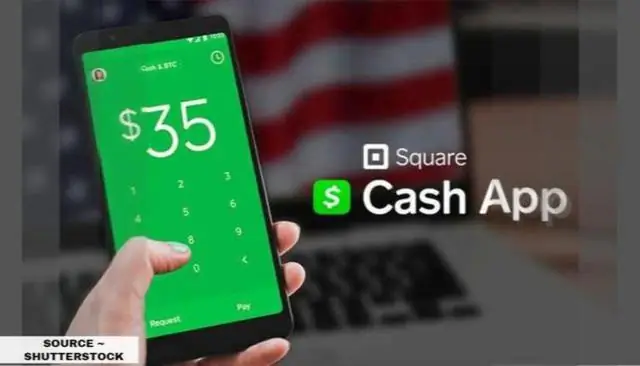
Kaspersky Internet Security for Android bezmaksas versija tiek aktivizēta automātiski, kad instalējat lietojumprogrammu. Aktivizējiet Kaspersky Internet Security for Android izmēģinājuma vai premium versiju, lai izmantotu visas tās funkcijas
Kā es varu atvērt zip failu savā Android tālrunī bez maksas?

Failu izsaiņošana operētājsistēmā Android Dodieties uz Google Play veikalu un instalējiet programmu Files by Google. Atveriet programmu Files by Google un atrodiet ZIP failu, kuru vēlaties izpakot. Pieskarieties failam, kuru vēlaties izpakot. Pieskarieties Extract, lai izspiestu failu. Pieskarieties Gatavs. Visi izvilktie faili tiek kopēti tajā pašā vietā, kur sākotnējais ZIP fails
